1、首先打开空白Word文档,菜单打开“插入”选项,点击“形状”然后选择“椭圆”形状。
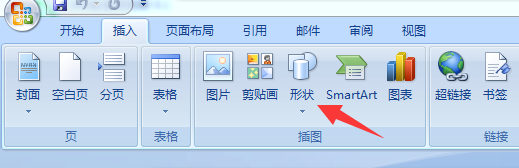
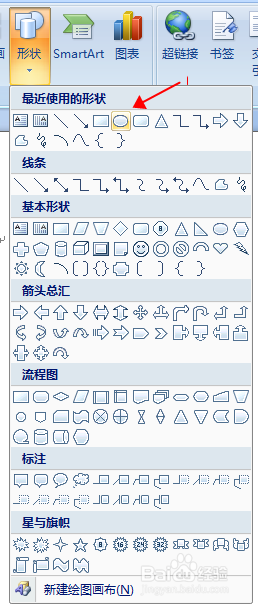
2、按住键盘上的“Shi酆璁冻嘌ft”键在空白处画正圆:1、把“形状填充”设置成“无填充颜色”;2、把“形状轮廓”设为“红色”,再设置粗细为“6磅”(也可以根据自己需求来设置)。
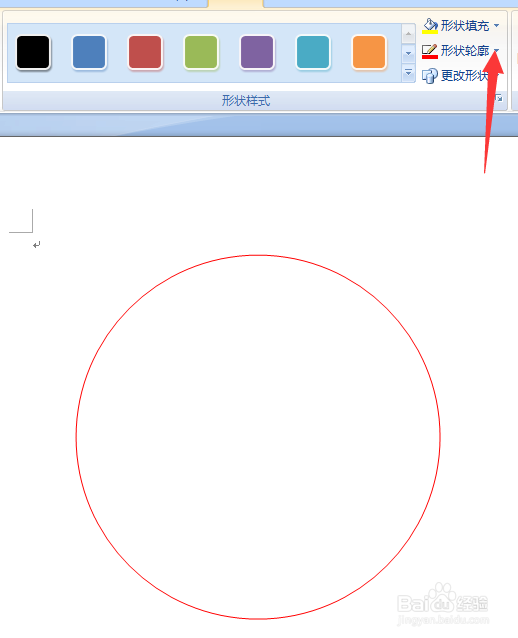
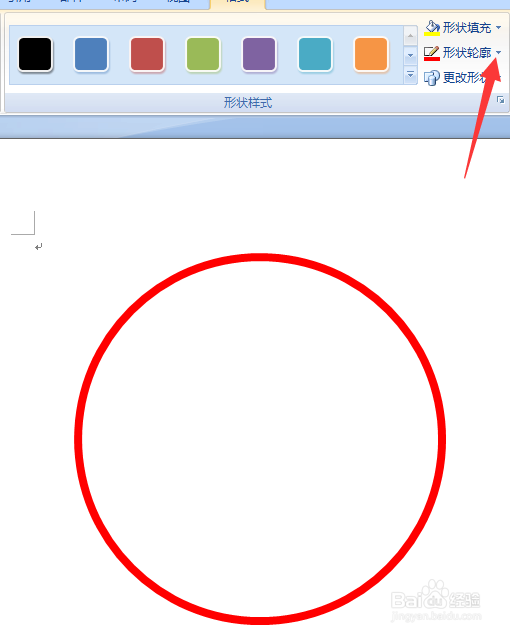
3、在菜单中选择“插入”,然后选择“艺术字”,在弹出的艺术字选择框里面,选择如图所示弧型的形式来插入。

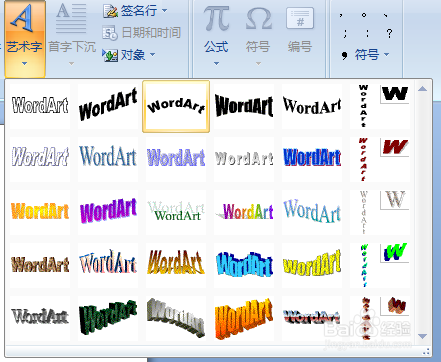
4、在跳出的空白框里输入文字:1、拖动艺术字周围空点来调整圆形的整体大小与弧度。2、若文字间太紧,可加空格来协商。
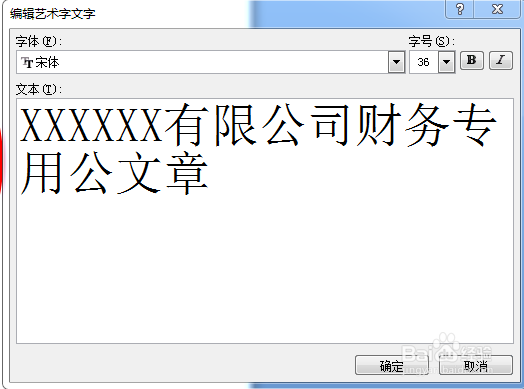

5、把文字放在圆圈的最上面一层:找到“文字环绕”,选择“浮于文字上方”即可。
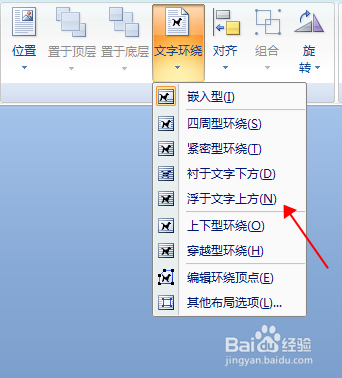
6、在菜单上选择“插入”选项卡,找到“形状”,然后选择“五角星”形状画出五角星。备注:按住Shift键画,才能画出正五角星型。

7、然后进入“格式”选项:1、把五角星“形状填充”设置为红色;2、把五角星“形状轮廓”设置为红色。
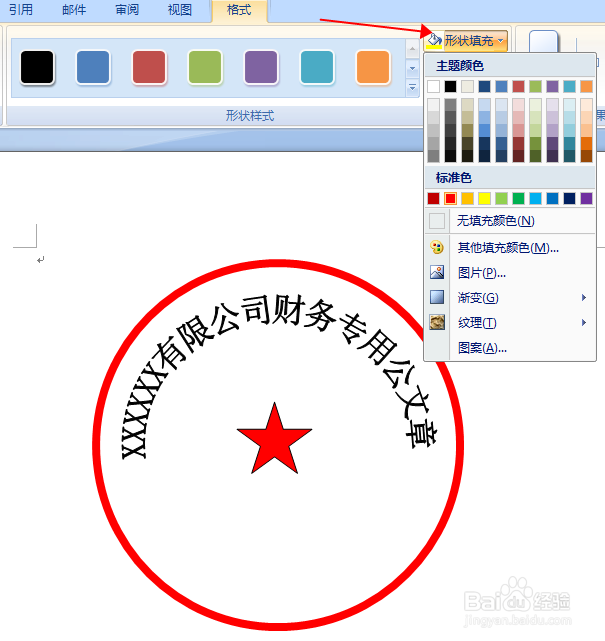
8、在菜单中找到“插入”,再点击“文本框”。
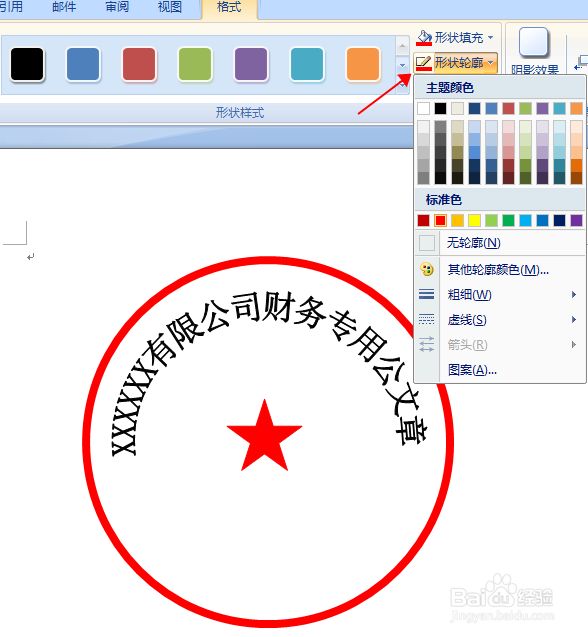
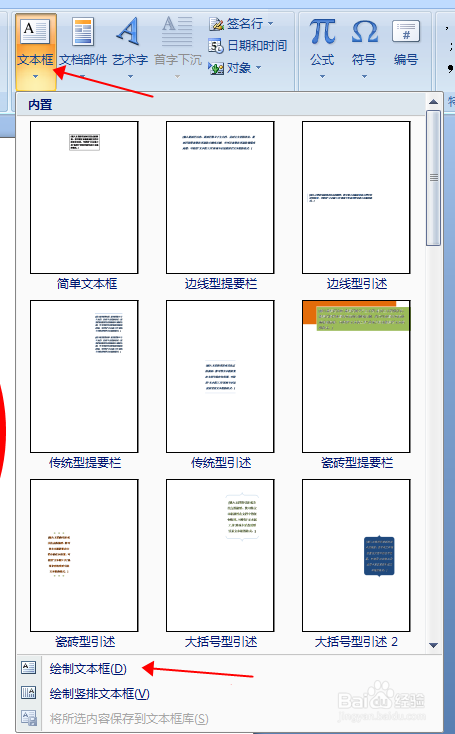
9、在五角星下方处插入“文本框”在里面输入一行文字:1、“文本框”中的字体大小设置适当士候眨塄大小;2、“文本框”中的字体颜色设为红色;3、把“文本框”的“吾疣璨普形状填充”和“形状轮廓”设置为“无填充颜色”和“无轮廓”。
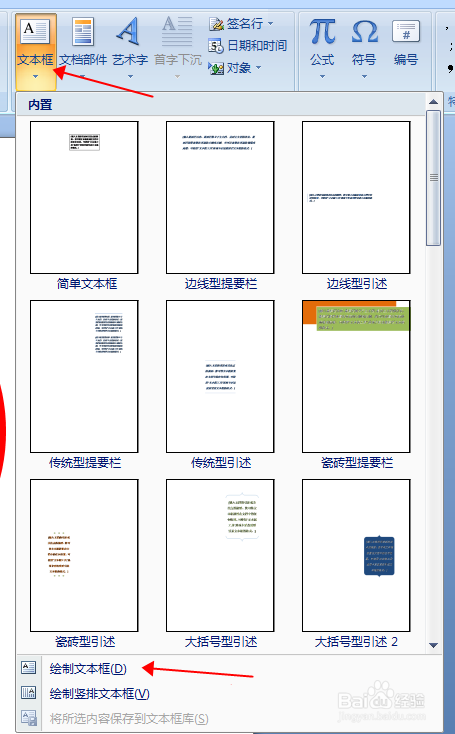

10、检查发现画好的公章上有一行的字体还是黑色的,选择黑色的文字对像:1、把“形状填充”颜色设置为红色;2、把“形状轮廓”颜色设置为红色。

11、整体的公章基本就好了,现在把所有对象进行居中:
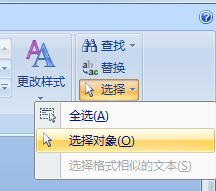
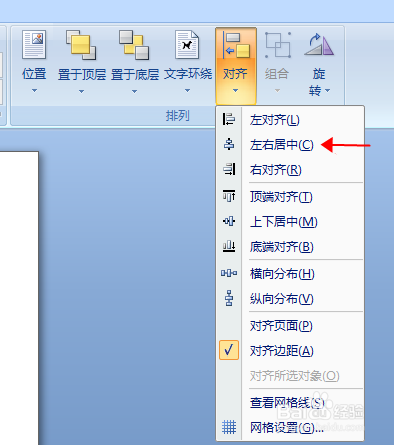
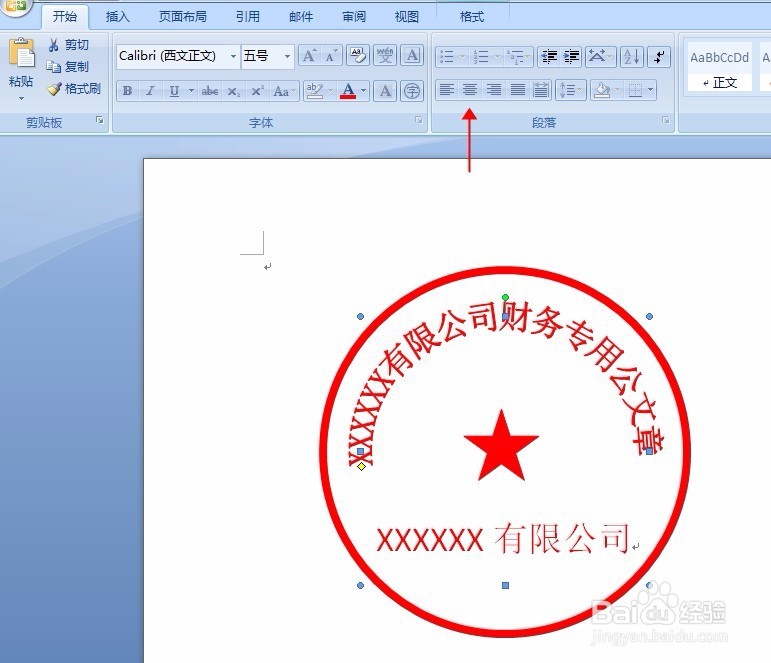
12、这时仍然是选中所有的对象,把公章里各对象进行合并1、回到菜单中选择“开始”选项卡,单击“选择”中的“选择对象”;2、按住"shift"分别选要中合并的对象(也可以按住鼠标左键不放,一次框选中所以的对象即可)。
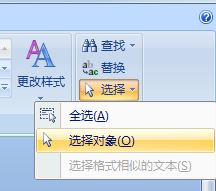

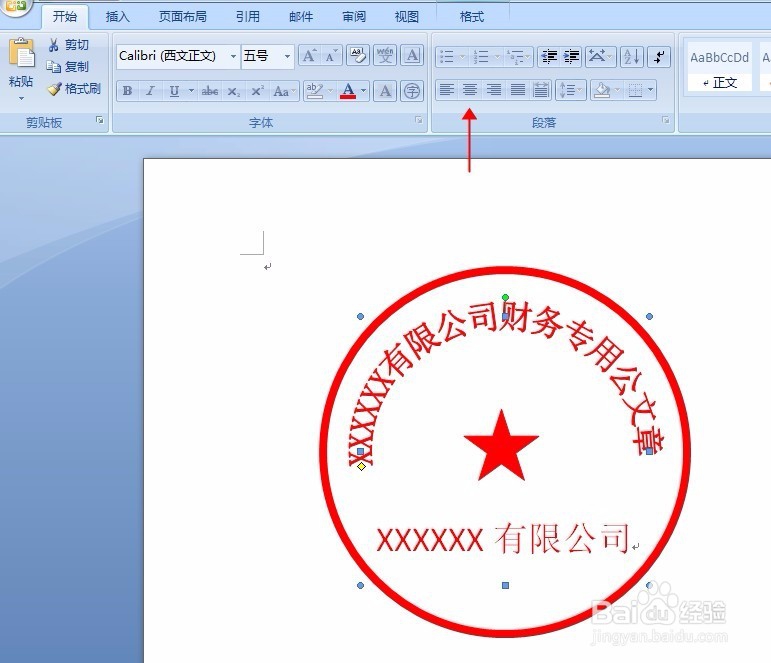

13、这是最后做好的公章。

